Si creó una publicación que desea compartir con otras personas que no tienen Publisher, puede guardarla como un archivo PDF (Portable Document Format) o XPS (Xml Paper Specification). Las impresoras comerciales suelen preferir recibir un archivo PDF para imprimir.
Guardar la publicación en formato PDF o XPS
Elija PDF si desea guardar la publicación en un formato que se pueda compartir fácilmente y que sea usado por muchas impresoras comerciales. Elija XPS si desea guardar la publicación con una compresión aún mayor que el formato PDF. Obtenga más información sobre los formatos PDF y XPS.
-
Haga clic en > exportar > Crear documento PDF/XPS > Crear PDF/XPS.
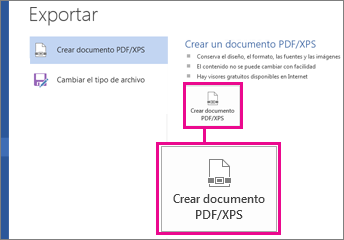
-
En Nombre de archivo, escriba un nombre para la publicación.
-
En Guardar como tipo,seleccione PDF o XDocumento PS.
-
Haga clic en Opciones y elija la opción de publicación más adecuada para la visualización en línea o impresa de la publicación:
Tamaño mínimo Use esta opción para ver en línea como una sola página
Estándar Use esta opción para la distribución en línea, como el correo electrónico, cuando un destinatario puede imprimir la publicación en una impresora de escritorio
Impresión de alta calidad Use esta opción para la impresión de escritorio o de copia de la tienda
Prensa comercial Esta opción crea los archivos de mayor y más alta calidad para la impresión comercial
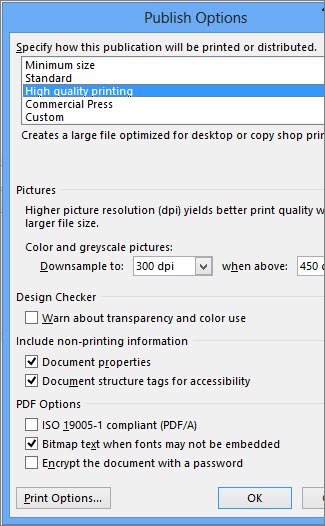
-
Haga clic en Aceptary haga clic en Publicar.
-
Haga clic en > Archivo & Enviar > Crear documento PDF/XPS > Crear PDF/XPS.
-
En Nombre de archivo, escriba un nombre para la publicación.
-
En Guardar como tipo,seleccione PDF o XDocumento PS.
-
Haga clic en Opciones y elija la opción de publicación más adecuada para la visualización en línea o impresa de la publicación:
Tamaño mínimo Use esta opción para ver en línea como una sola página
Estándar Use esta opción para la distribución en línea, como el correo electrónico, cuando un destinatario puede imprimir la publicación en una impresora de escritorio
Impresión de alta calidad Use esta opción para la impresión de escritorio o de copia de la tienda
Prensa comercial Esta opción crea los archivos de mayor y más alta calidad para la impresión comercial
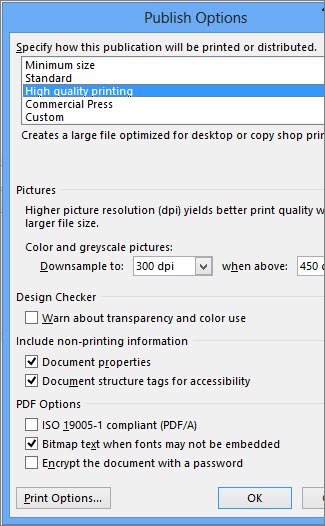
-
Haga clic en Aceptary haga clic en Publicar.
-
En el menú Archivo, haga clic en Publicar como PDF o XPS.
-
En la lista Guardar como tipo, seleccione PDF o XPS.
La publicación se guardará de forma predeterminada con la extensión .pdf para .xps y se optimizará para una impresión de alta calidad.
Puede cambiar a otra configuración haciendo clic en Cambiar,que abre el cuadro de diálogo Opciones de publicación. Busque vínculos a más información sobre el cuadro de diálogo Opciones de publicación en la sección Ver también.
-
Haga clic en Publicar.
Nota: También puede guardar el archivo como un archivo .pdf mediante el cuadro de diálogo Guardar como.
Acerca de los formatos PDF y XPS
Ambos formatos de archivo están diseñados para proporcionar documentos de solo lectura con calidades de impresión óptimas. También incrustan todas las fuentes necesarias, conservan metadatos y pueden incluir hipervínculos.
Los destinatarios necesitan el visor adecuado para el formato de archivo para poder ver los archivos.
Nota: Estos formatos proporcionan una forma de que otros usuarios solo puedan ver la publicación. Los archivos resultantes no se pueden cambiar en Publisher.
|
Formato de archivo |
Ventajas |
Notas |
|---|---|---|
|
PDF (.pdf) |
|
Necesita Adobe Acrobat Reader. |
|
XPS (.xps) |
|
Necesita el visor correcto, disponible como un complemento descargable de Microsoft. |







